Вы можете использовать диспетчер устройств для переустановки драйвера мыши.
- Переустановка драйвера мыши может пригодиться, когда он работает неправильно.
- Вы можете использовать официальный сайт, чтобы получить драйвер для мыши и установить его на свой компьютер.
- Кроме того, вы можете использовать специальный установщик драйверов для автоматической установки драйвера мыши.
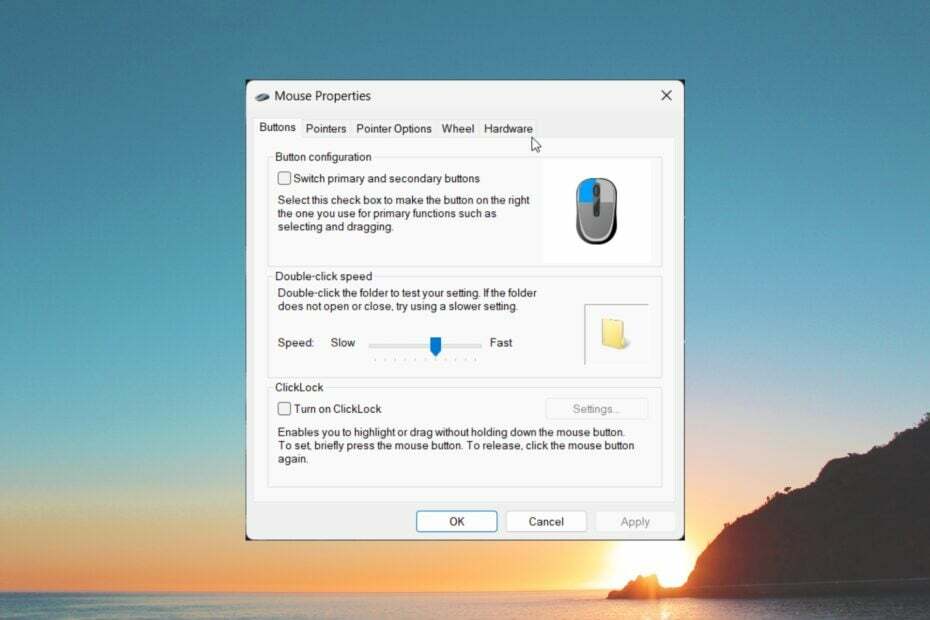
ИксУСТАНОВИТЕ, НАЖИМАЯ НА СКАЧАТЬ ФАЙЛ
- Скачать DriverFix (проверенный загружаемый файл).
- Нажмите Начать сканирование чтобы найти все проблемные драйверы.
- Нажмите Обновите драйверы чтобы получить новые версии и избежать сбоев в работе системы.
- DriverFix был загружен пользователем 0 читателей в этом месяце.
В некоторых случаях одно из основных устройств ввода вашего ПК, мышь, не работает должным образом. В таких случаях может потребоваться переустановка драйвера мыши.
В этом руководстве мы объясним вам различные способы переустановки драйвера мыши на ПК с Windows. Давайте приступим к делу.
Зачем мне переустанавливать драйвер мыши?
Переустановка драйверов удобна не только в случае неисправности устройства, но и в случае, если вы перешли на новый компьютер или не можете обновить драйверы своего устройства.
Вот несколько причин, по которым вам может понадобиться переустановить драйвер мыши.
- Мышь не работает должным образом - Мышь не действовать в соответствии с вашими входными данными и не делает идеальной работы.
- Драйвер мыши устарел - Скорее всего, некоторые важные файлы отсутствуют из-за этого, вы не можете обновить водитель мыши.
- Возник конфликт драйверов – Часто сторонние приложения могут мешать работе системных драйверов и вызывать их некорректную работу, поэтому вам потребуется переустановить драйвер мыши.
Теперь давайте рассмотрим различные способы, с помощью которых вы можете легко и быстро переустановить драйвер мыши.
Как переустановить драйвер мыши?
1. Переустановите с помощью диспетчера устройств
- нажмите Победить ключ, чтобы открыть Начинать меню.
- Тип Диспетчер устройств и откройте его.

- Развернуть Мыши и другие указывающие устройства.
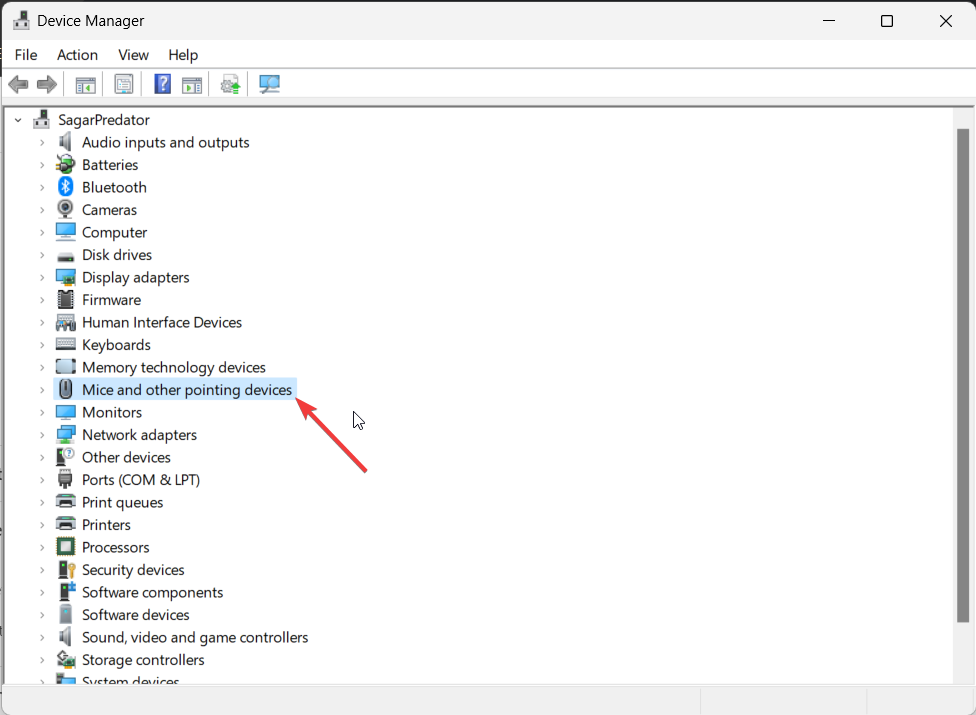
- Щелкните правой кнопкой мыши и выберите Удалить устройство вариант.
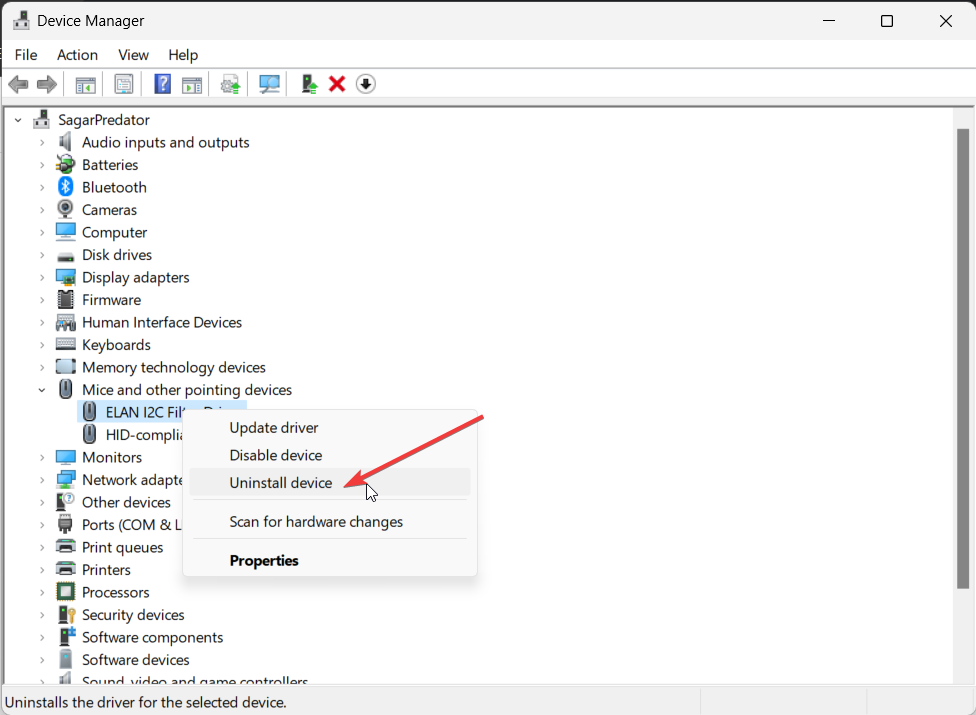
- Убедитесь, что коробка для Удалить программное обеспечение драйвера для этого устройства выбран.
- Перезагрузите компьютер.
- После перезагрузки ПК драйвер мыши будет автоматически установлен.
Это один из самых эффективных способов переустановки драйвера мыши на вашем ПК. Вам не нужно повторно устанавливать драйвер с веб-сайта, система сделает это за вас, как только ваш компьютер загрузится.
- Как использовать Intelligent Recap на основе ИИ в Teams
- Как активировать голосового диктора в Microsoft Excel
2. Скачайте и установите драйвер вручную
- Посетите официальный сайт производителя мыши.
- Загрузите совместимый драйвер мыши для вашей мыши.
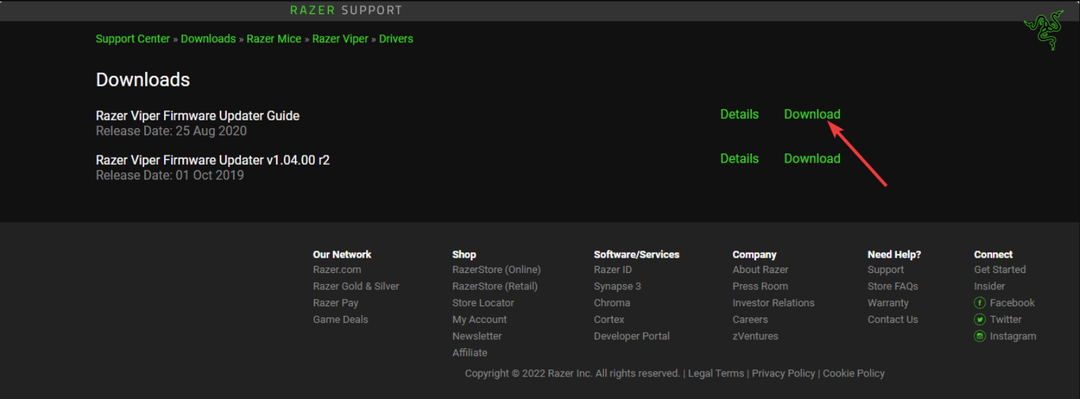
- Запустите EXE, он спросит вас, хотите ли вы восстановить или переустановить драйвер. Выбирать Переустановить.
- Перезагрузите компьютер.
Для вашей марки мыши существует специальная страница загрузки драйвера мыши, которую вы можете посетить с помощью любого веб-браузера. Чтобы установить драйверы мыши и клавиатуры Microsoft, вы можете посетить этот официальный центр загрузки драйверов.
Если вы удалили драйвер мыши на своем ПК, а переустановить драйвер не удается, вы всегда можете положиться на специальный инструмент для загрузки драйверов.
А специальный инструмент для обновления драйверов поможет вам обновить все устаревшие драйверы на вашем ПК. Кроме того, он напомнит вам, когда вам нужно обновить драйверы, чтобы избежать каких-либо сбоев.
Переустановка драйверов также может помочь вам получить последнее обновление при повторной установке драйвера на компьютер.
Следовательно, вы должны использовать это автономное приложение для абсолютно безопасной установки или обновления любого драйвера на вашем ПК.

DriverFix
Переустановите любой тип драйвера мыши с помощью этого многофункционального решения для драйвера базы данных.4. Используйте Центр обновления Windows
- нажмите Победить + я ключи, чтобы открыть Настройки меню.
- Нажмите на Центр обновления Windows на левой панели.

- Выберите Проверить наличие обновлений кнопка.

- Установите все ожидающие обновления.
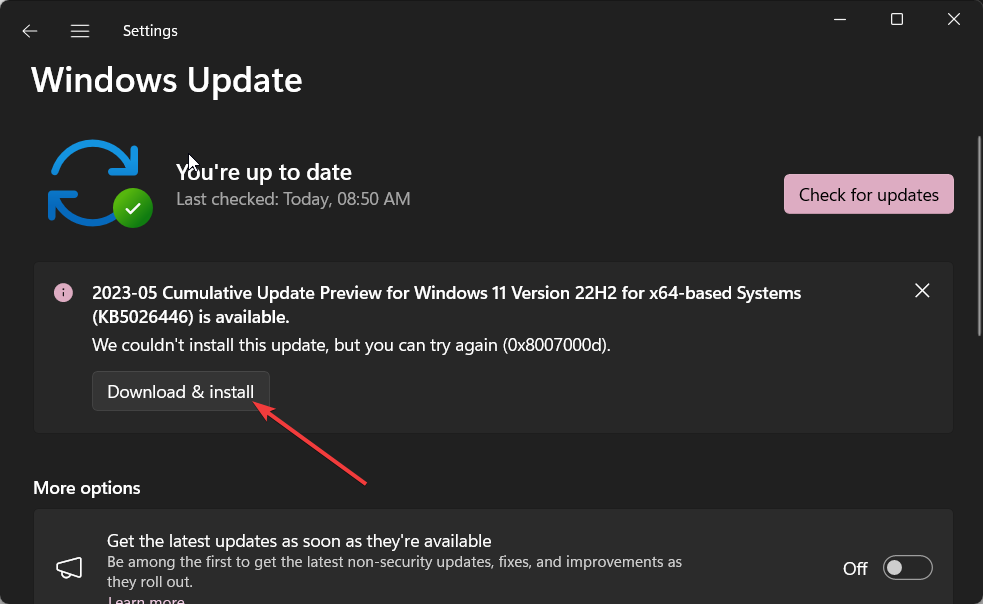
- Нажмите на Расширенные настройки.
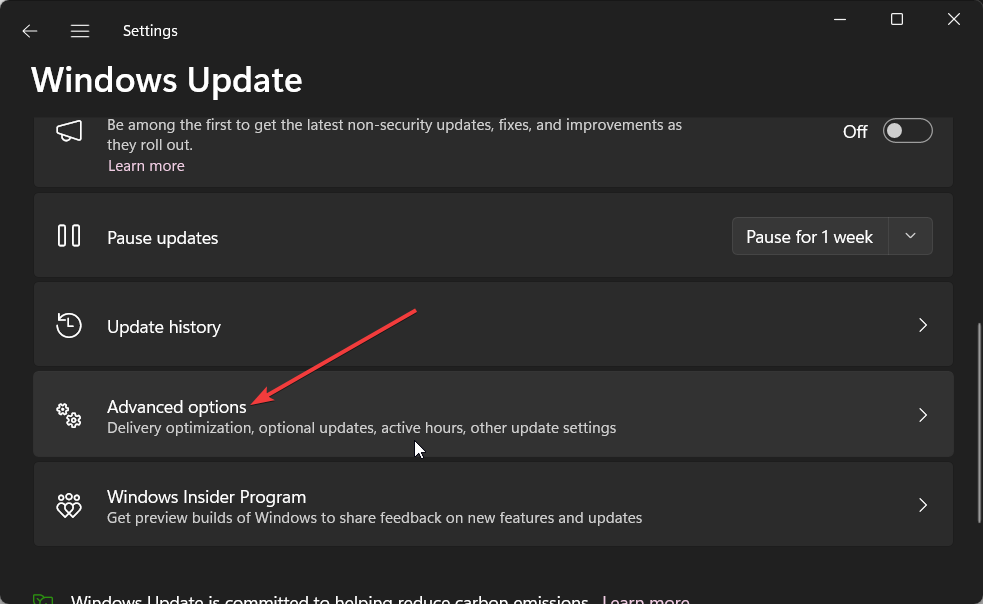
- Выбирать Дополнительные обновления.
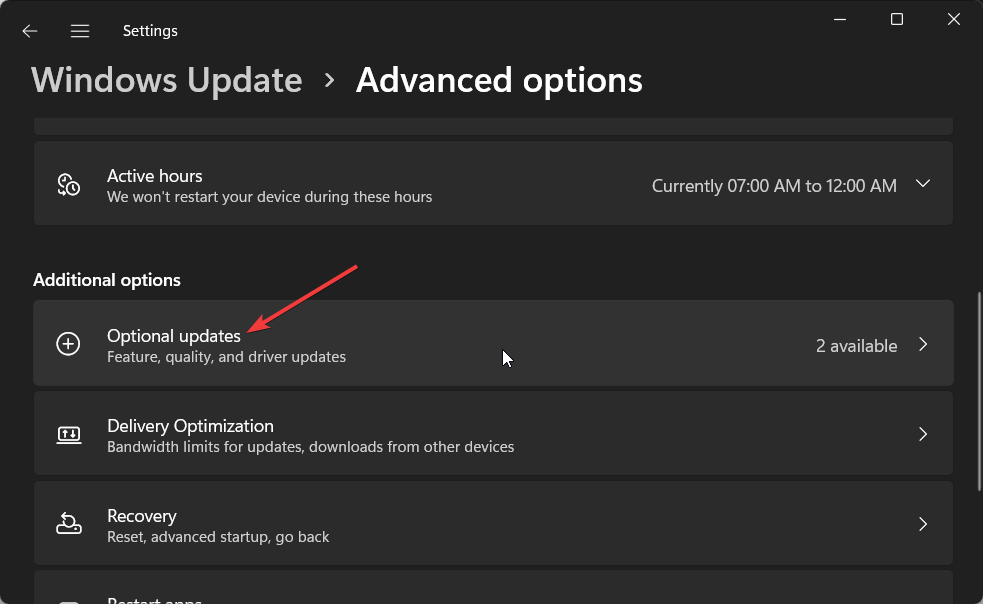
- Установите флажки рядом с доступными обновлениями и нажмите Скачать и установить кнопка.
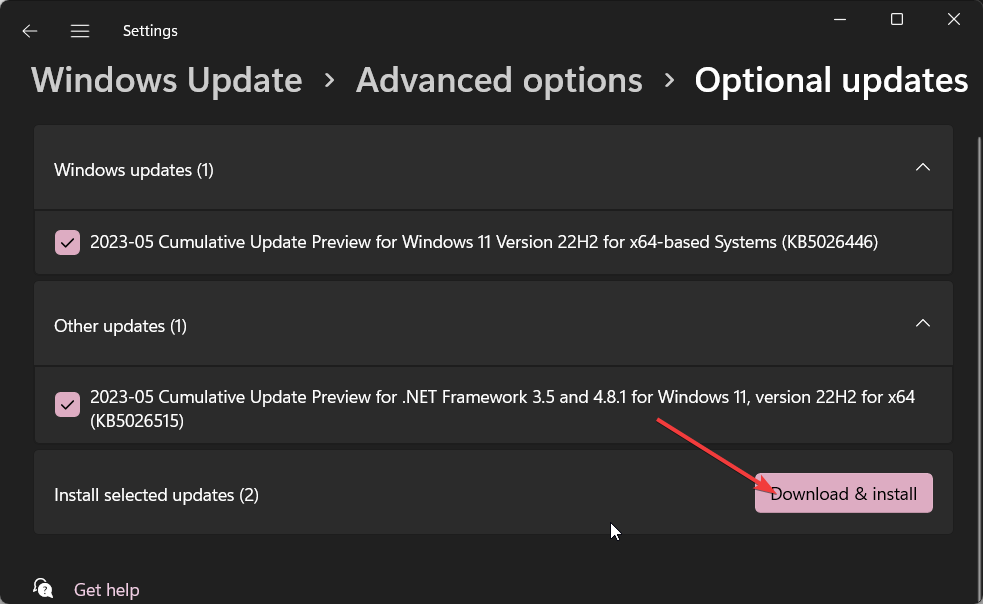
- Перезагрузите компьютер.
Часто драйверы мыши поставляются как часть обновления Windows, где вы можете загрузить и установить их, чтобы переустановить драйвер мыши на своем ПК. Также не забудьте проверить раздел «Необязательные обновления» для драйверов мыши.
Драйверы мыши не нужны, если у вас простая мышь с ненастраиваемыми кнопками. Однако, если у вас есть мышь с несколькими кнопками и RGB-подсветкой, вам необходимо установить драйверы мыши, чтобы настроить их в соответствии с вашими потребностями.
Это все от нас в этом руководстве. У нас есть руководство, в котором объясняется, как разрешить событие с идентификатором 5379, где мышь часто отключается.
Для некоторых пользователей контекстное меню правой кнопки мыши не появляется. Если вы также столкнулись с той же проблемой, вам следует применить решения в нашем руководстве, чтобы решить проблему.
Кроме того, пользователи Windows 11 жаловались, что чувствительность мыши на их ПК изменяется без их участия. Такие проблемы можно легко решить, применив решения в нашем руководстве.
Сообщите нам в комментариях ниже, какое из вышеперечисленных решений вы использовали для переустановки драйвера мыши на вашем ПК.
Все еще есть проблемы? Исправьте их с помощью этого инструмента:
СПОНСОР
Некоторые проблемы, связанные с драйверами, можно решить быстрее с помощью специального инструмента. Если у вас по-прежнему возникают проблемы с драйверами, просто скачайте DriverFix и запустить его в несколько кликов. После этого позвольте ему вступить во владение и исправить все ваши ошибки в кратчайшие сроки!


